
Innehåll
Det finns tillfällen när anslutningsproblem uppstår och du vet inte vad som orsakade det. Det säkraste och mest effektiva sättet att ta itu med är att återställa nätverksinställningarna för din Galaxy Tab S6 eller någon Android-enhet för den delen.
I det här inlägget kommer jag att vägleda dig om hur du återställer nätverksinställningarna på din surfplatta för att hantera eventuella nätverksrelaterade problem du kan ha. Denna procedur täcker Wi-Fi, mobildata, Bluetooth och andra nättjänster. Fortsätt läsa eftersom den här guiden kanske kan hjälpa till.
Återställ nätverksinställningarna på Galaxy Tab S6
Tid som behövs: 5 minuter
Nätverksåterställningen tar inte bort några av dina filer eller personlig information. Så du behöver inte skapa en säkerhetskopia om du inte behöver det. Så här gör du det:
- Åtkomstinställningar
Svep nedåt från toppen av skärmen och tryck på inställningsikonen eller kugghjulet. Alternativt kan du också dra upp applådan och trycka på appen Inställningar.

- Åtkomst Allmän hantering
Du måste komma åt Allmän hantering eftersom det är där du hittar återställningsalternativen.
Så rulla ner lite och när du har hittat alternativet, tryck på det.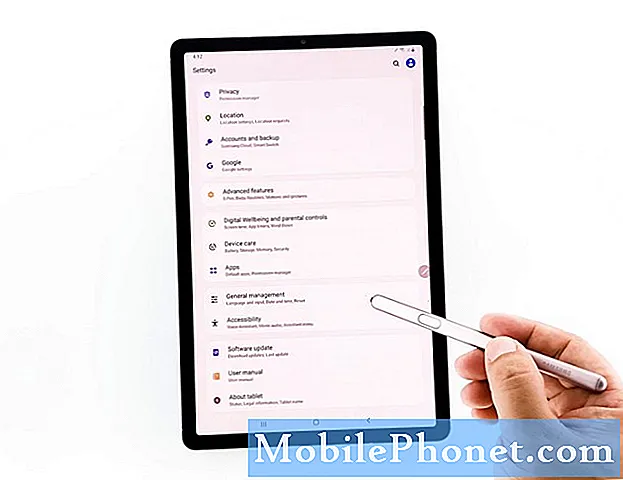
- Välj Återställ nätverksinställningar
Tryck på Återställ för att visa alla återställningsalternativ. Men det vi letar efter är Återställ nätverksinställningar.
Det här alternativet återställer trådlösa tjänster och nätverkstjänster på din surfplatta, samt tar bort alla befintliga anslutningar.
- Bekräfta din identitet
Fortsätt genom att trycka på knappen Återställ inställningar. Om du har ställt in ditt skärmlås blir du ombedd att ange det innan återställningen.

- Återställ nätverket
För att starta nätverksåterställningen, tryck på Återställ-knappen.

Verktyg
- Android 10, S Pen
Material
- Galaxy Tab S6
Till skillnad från andra återställningar startar det inte om din telefon. Istället visas ett textfält längst ner på skärmen som berättar när återställningen är klar.
När nätverksinställningarna har återställts måste du få din surfplatta att ansluta till WiFi-nätverket igen för att ha en internetanslutning, och du måste också para ihop med dina Bluetooth-tillbehör om det behövs.
Vi hoppas att denna enkla handledning har kunnat hjälpa dig.
Vänligen stödja oss genom att prenumerera på vår kanal.
- Så här återställer du alla inställningar på Galaxy Tab S6
- Så här återställer du Galaxy Tab S6
- Hur man tar en skärmdump på Galaxy Tab S6
- Så här ställer du in din Galaxy Tab S6


